Aprenda a configurar o hotspot social WiFire em roteadores Cisco a partir do nosso guia completo e um passo a passo detalhado!
Configurar um hotspot social no seu roteador Cisco pode parecer uma tarefa complicada, mas com a ajuda da solução WiFire, esse processo se torna muito mais simples e eficiente.
Neste artigo, você aprenderá como configurar o hotspot social WiFire no seu roteador Cisco, passo a passo, para oferecer uma conexão de qualidade e fácil acesso aos seus usuários. Vamos lá?
Requisitos para configurar Hotspot Cisco
Para configurar o WiFire em uma controladora Cisco WLC, você vai precisar dos seguintes itens:
- Uma controladora Cisco dos modelos 2504 ou equivalente, configurada com um IP em uma rede com servidor DHCP ativo;
- Um roteador Cisco com DHCP Proxy ativo;
- Pelo menos um Access Point (AP) Cisco Aironet conectado e reconhecido pela controladora;
- As informações necessárias fornecidas pelo suporte Técnico WiFire após a adesão à ferramenta.
Passo a passo para configurar Hotspot Cisco com WiFire
Configurar o Hotspot Social WiFire no seu roteador Cisco envolve 5 passos fundamentais. A seguir, detalhamos cada etapa para facilitar o processo e garantir que sua rede esteja funcionando perfeitamente com o WiFire.
Passo 1: Acesso ao painel da controladora
O primeiro passo para configurar seu hotspot é acessar o painel de gerenciamento da controladora Cisco. Isso permitirá que você faça todas as configurações necessárias diretamente no dispositivo.
- Acesse o painel de gerenciamento da controladora Cisco pelo IP configurado na porta de management usando seu usuário e senha. Por exemplo: http://192.168.2.53.
- Após o login, acesse o menu ‘Advanced’.
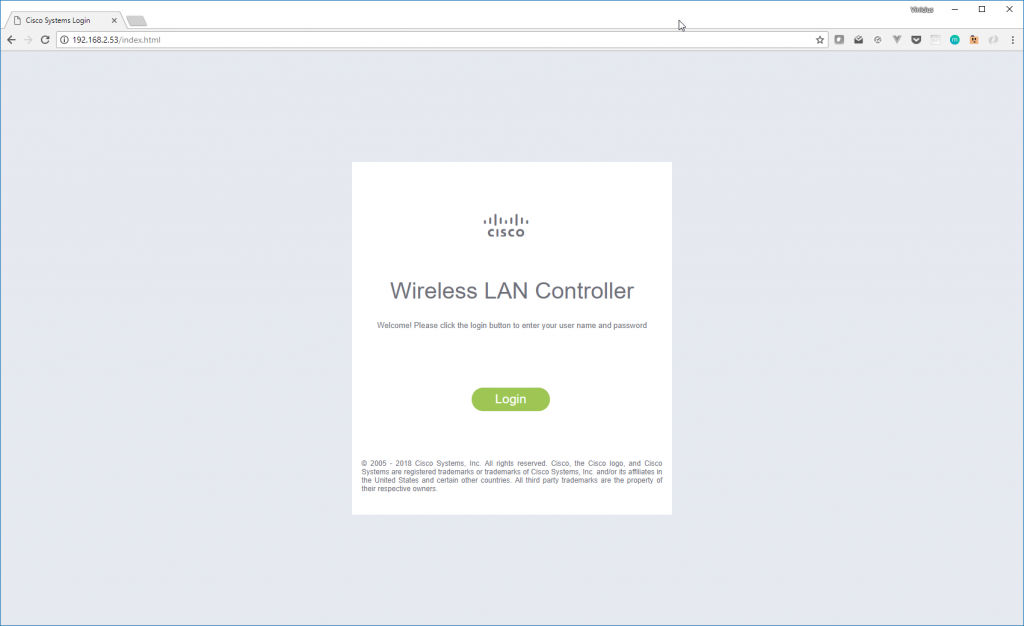
Tela de Login Cisco
Passo 2: Configuração dos servidores RADIUS
Nesta etapa, você vai configurar os servidores RADIUS para autenticação e accounting, que são essenciais para o funcionamento do hotspot WiFire.
- Acesse o menu ‘Advanced’, clique na aba ‘Security’ e depois, no menu lateral, acesse as opções ‘AAA > RADIUS > Authentication’.
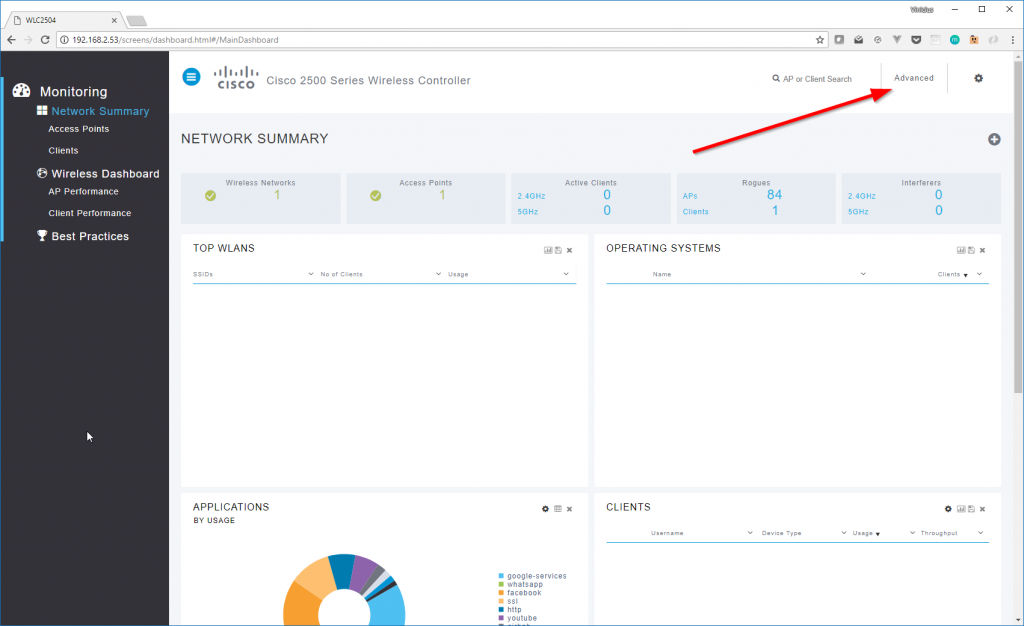
Menu Advanced

Menu Security
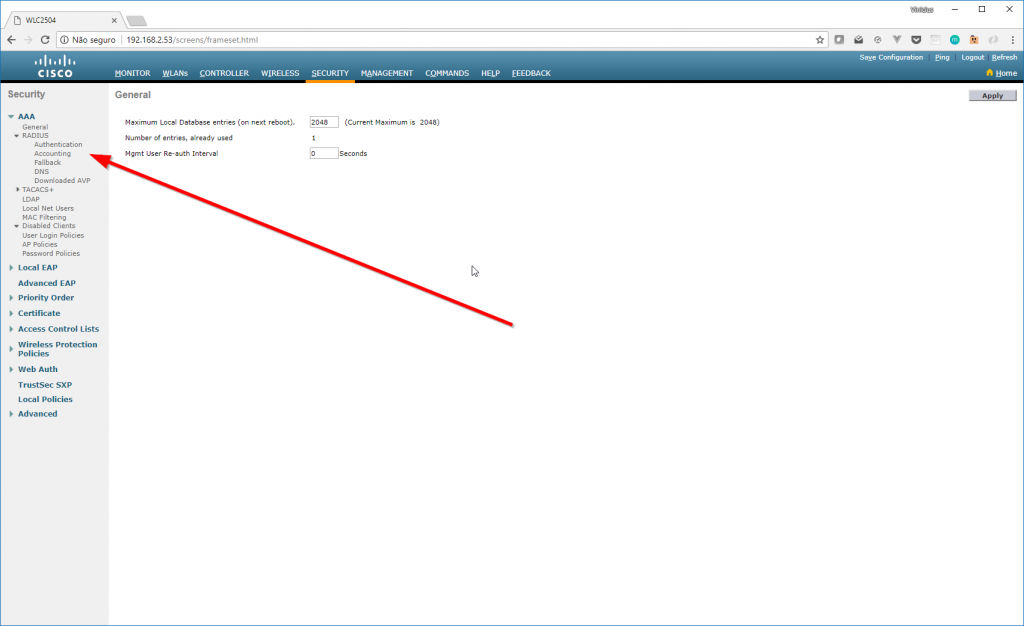
Adicionando Servidor Radius
- Clique em ‘New…’ e adicione os servidores RADIUS do WiFire. Repita o processo para adicionar o segundo servidor.
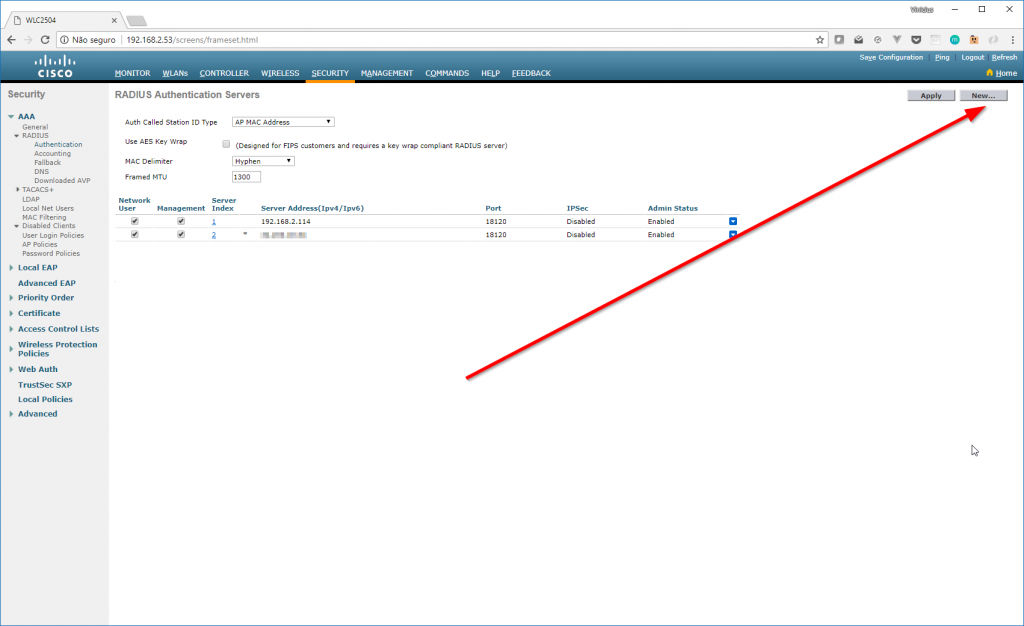
Radius Autentication Servers
- Insira as informações fornecidas pelo suporte WiFire (IP, Port, Secret, Timeout).
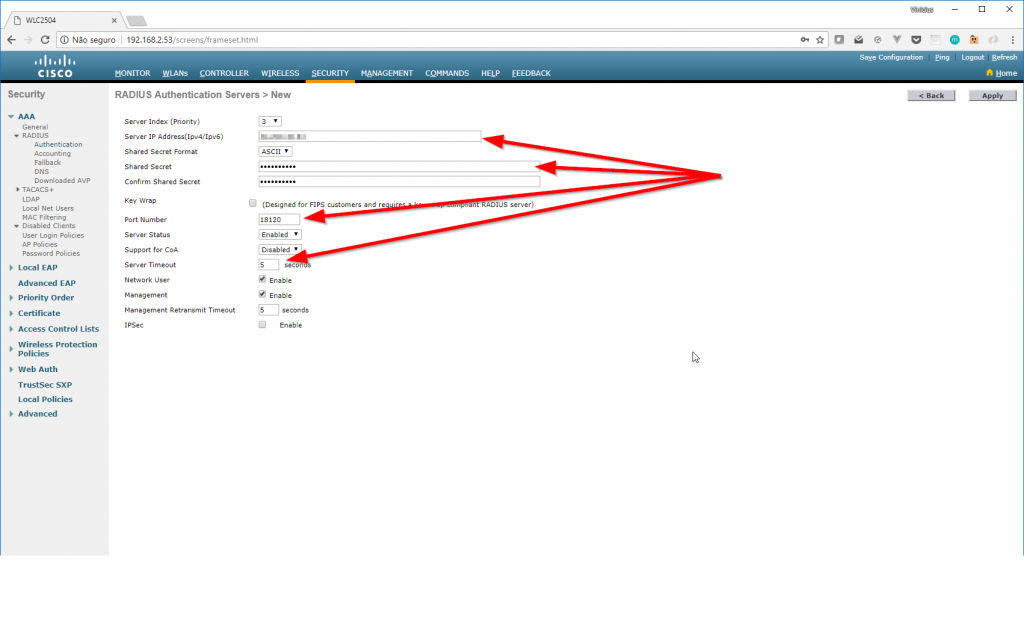
Radius Autentication Configurado
- Depois, volte ao menu lateral e vá para a página ‘AAA > RADIUS > Accounting’ e adicione os servidores de accounting com as mesmas informações dos servidores de autenticação.
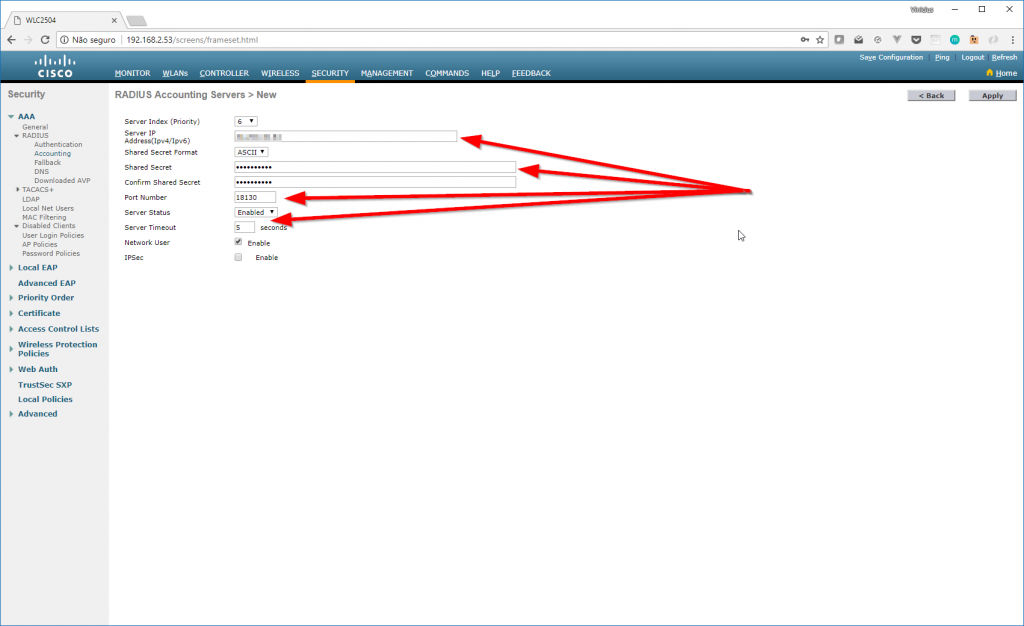
Radius Accounting
Passo 3: Cadastro da Access Control List (Walled Garden)
A Access Control List (ACL) é o que vai determinar quais IPs e URLs terão acesso permitido na sua rede. Nesta etapa, você irá configurar essa lista.
- No menu ‘Access Control Lists’, clique em ‘New…’ e crie uma nova ACL.
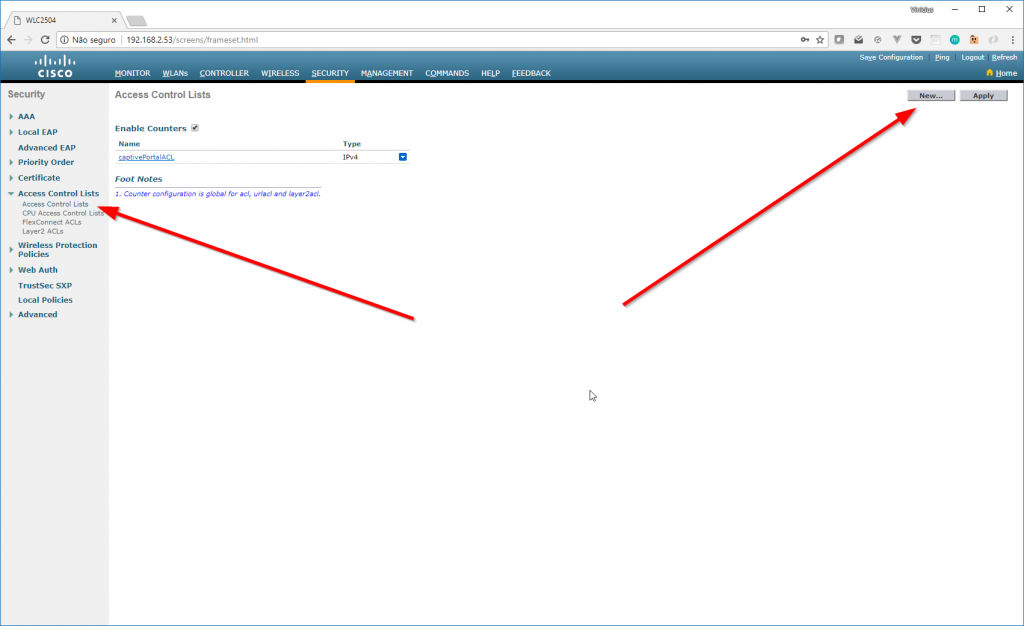
Access Control Lists

Access Control Lists
- Então, adicione as permissões para os IPs informados pelo suporte WiFire, permitindo a entrada e saída de dados. Para isso, você vai usar a opção “Add New Rule”
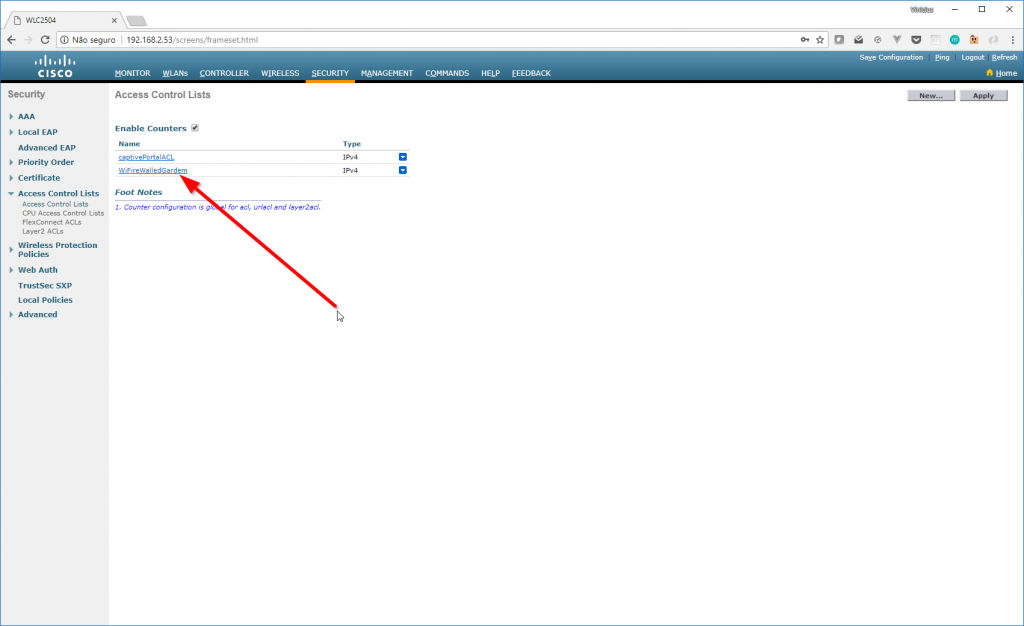
Access Control Lists

Access Control Lists 1

Access Control Lists
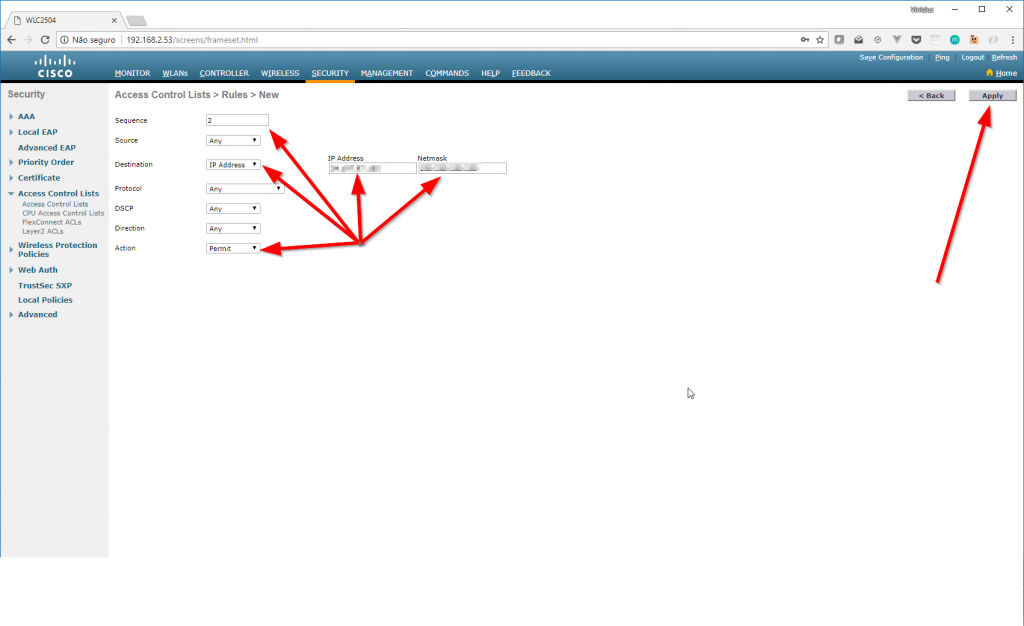
Access Control Lists 2
- Permita todos os DNS com a regra PERMIT (IP: 0.0.0.0 e NETMASK: 0.0.0.0).
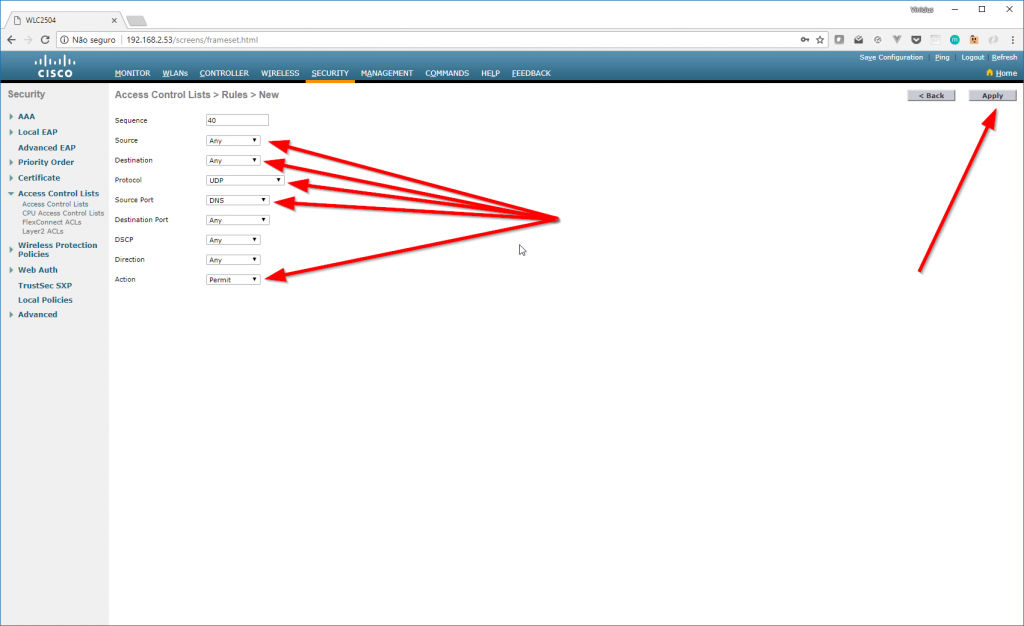
Access Control Lists DNS

Access Control Lists DNS
- Libere as URLs necessárias, como stats.g.doubleclick.net, fbcdn.net e wifireme.s3-sa-east-1.amazonaws.com.
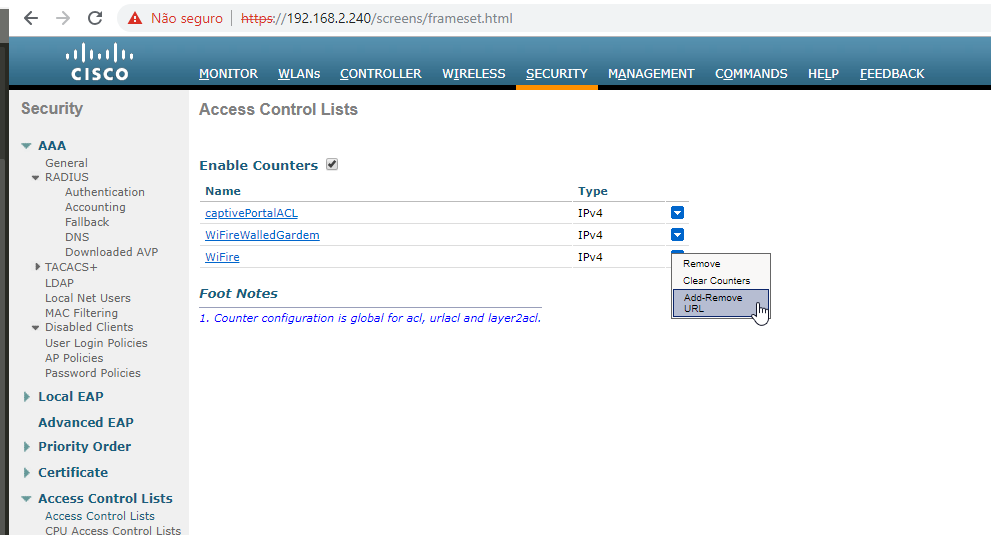
Liberando URLs
- No menu ‘Web Auth > Web Login Page’, configure a autenticação externa com a URL https://fw.wifire.me/cisco.
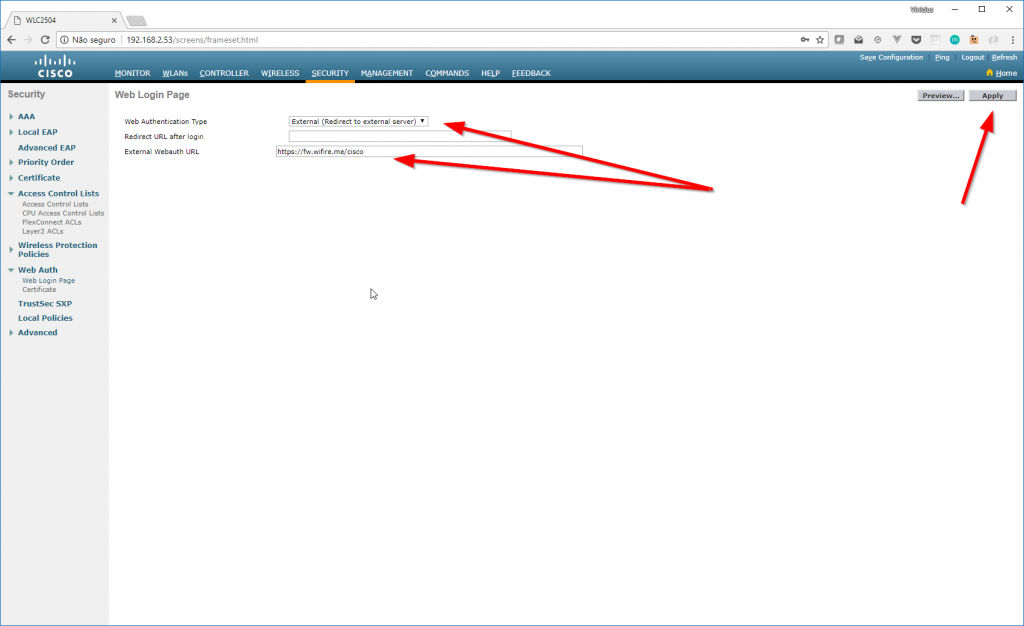
Web Login Page
Passo 4: Configuração da WLAN
Agora, é necessário configurar a WLAN (Wireless Local Area Network) que usará o WiFire. Isso envolve a criação da rede e ajustes nas suas configurações de segurança e autenticação.
Para isso, siga os seguintes passos:
- Acesse o menu ‘WLANs’ e crie uma nova WLAN, se necessário.
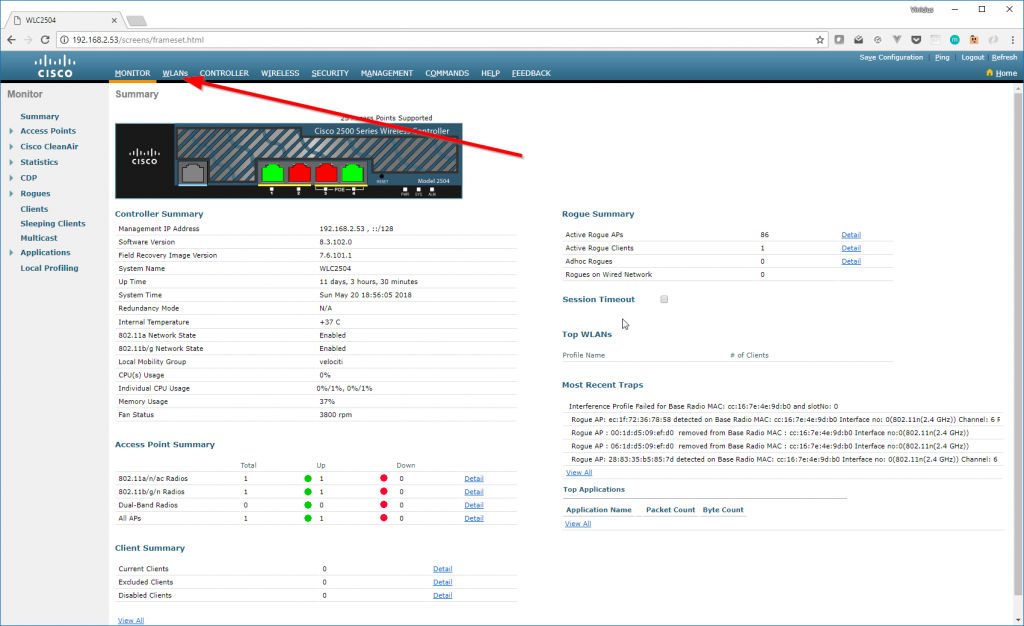
Menu WLANs

Criando a noca WLAN
- Configure o nome da WLAN e o SSID.

Salvando configurações da WLAN
- Na aba ‘General’, habilite o status da WLAN e vá para a aba ‘Security’.
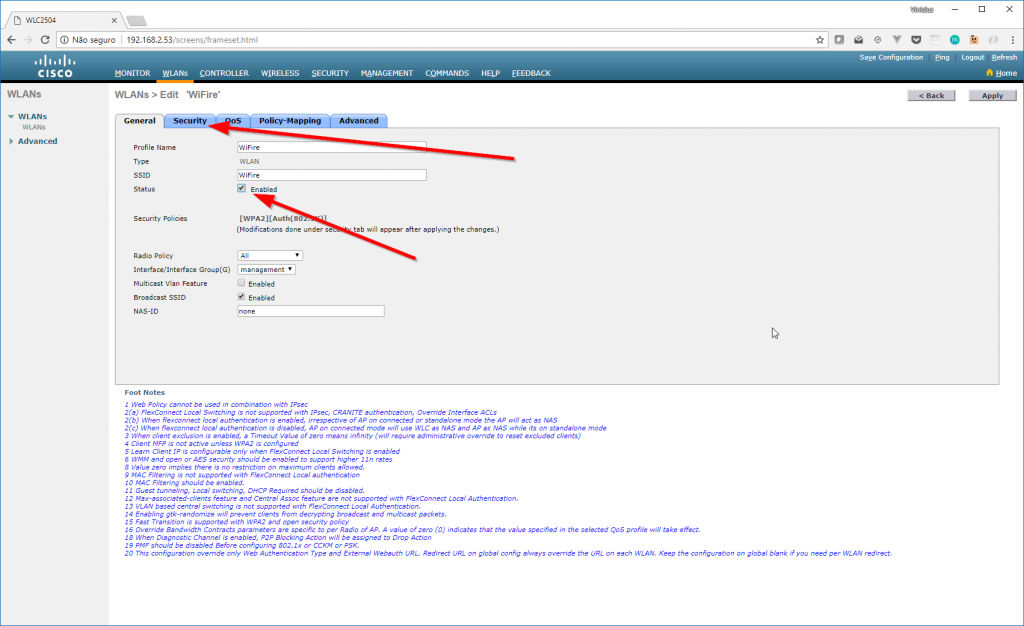
Aba General em WLANs
- Em ‘Security/Layer 2 Security’, selecione ‘None’ e depois vá para ‘Layer 3’.
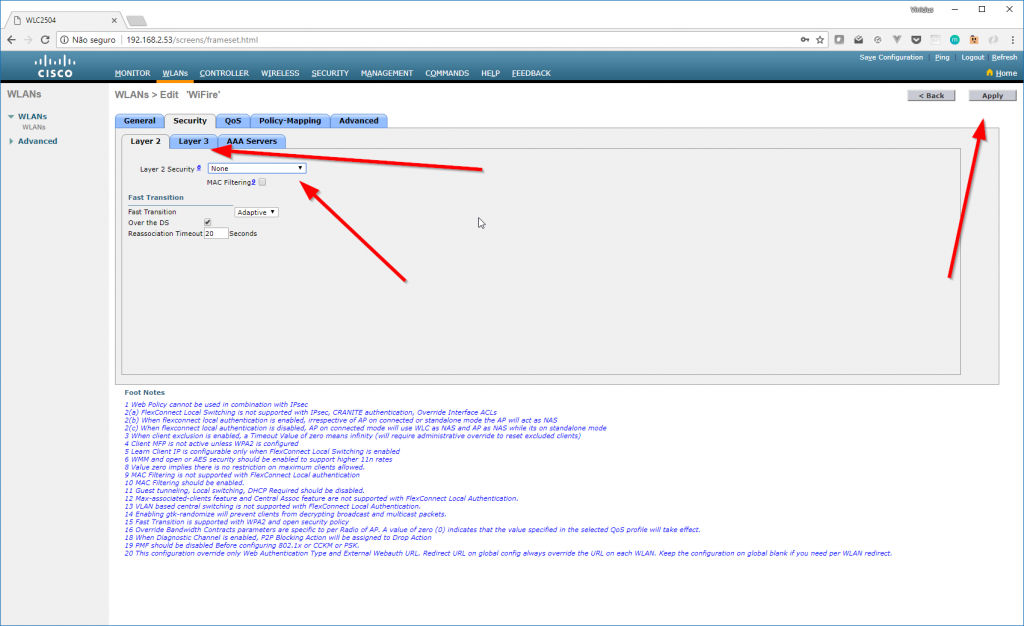
Aba Security em WLANs
- Em ‘Layer 3 Security’, selecione ‘Web Policy’ e ‘Authentication’. Escolha a ACL criada anteriormente para ‘Preauthentication ACL IPv4’.

Security Layer 3
- Em ‘AAA Servers’, configure os servidores RADIUS e ative ‘Interim Update’ com intervalo de 1800 segundos.
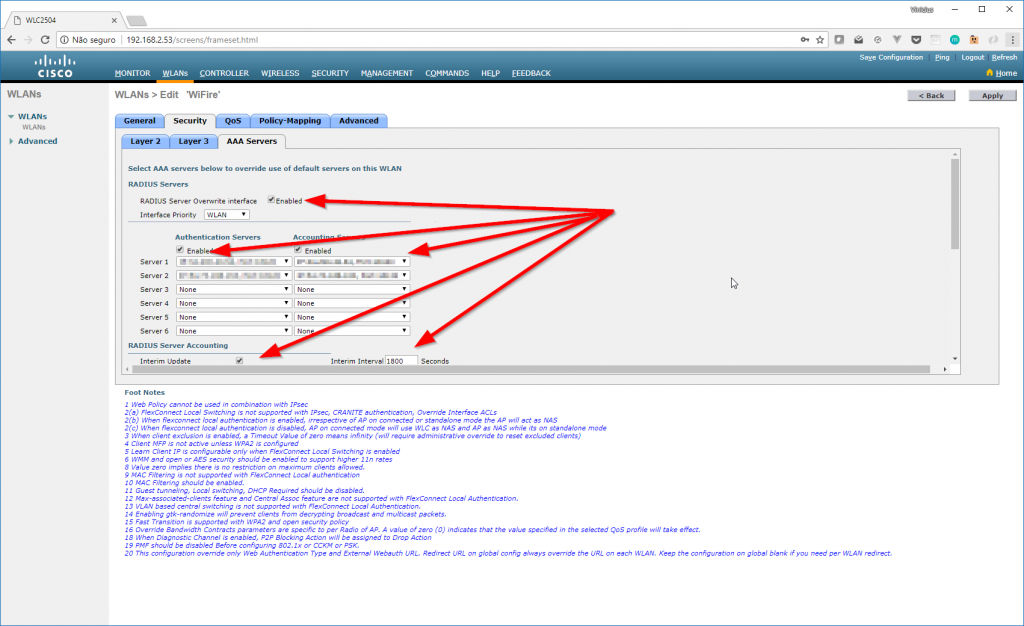
AAA Servers
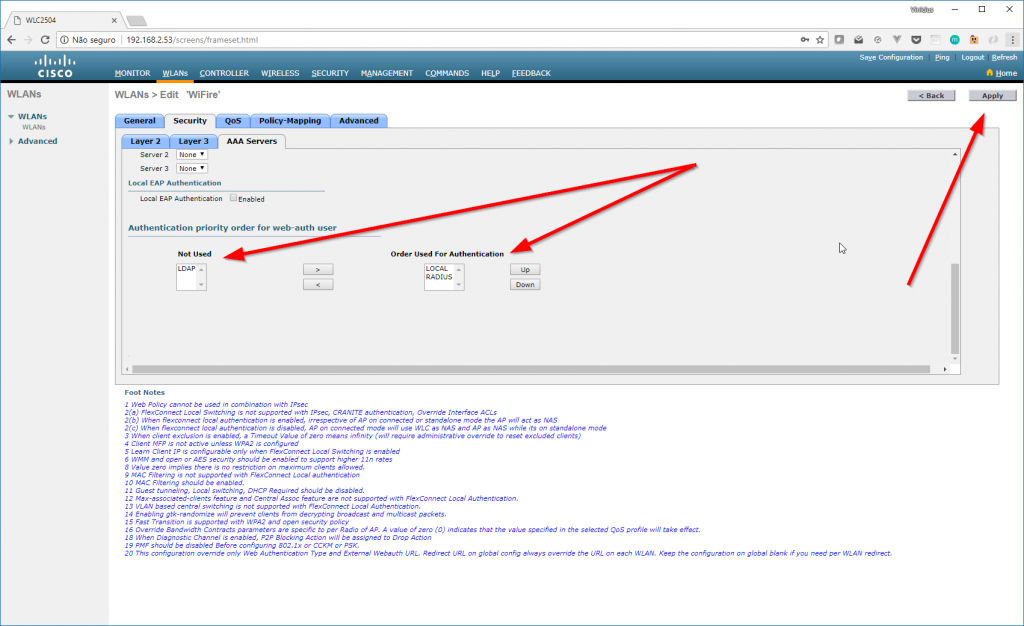
AAA Servers
- Na aba ‘QOS’, habilite ‘Application Visibility’.
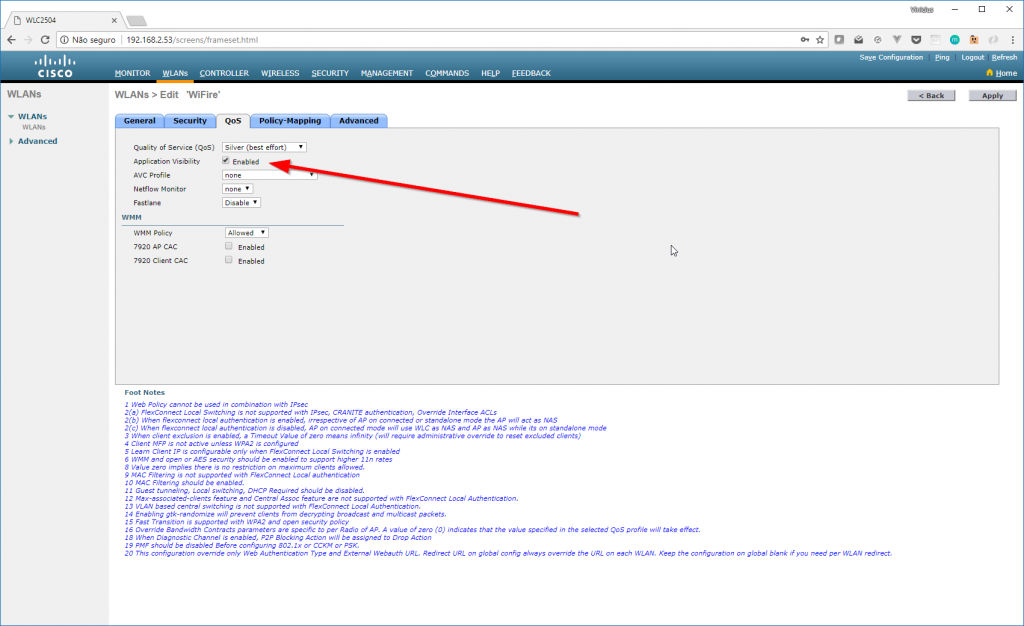
Aba QOS
- Na aba ‘Advanced’, ative ‘Allow AAA Override‘, desative ‘Enable Session Timeout’, configure ‘Client user idle timeout’ para 900 segundos e ative ‘Radius Client Profiling’.
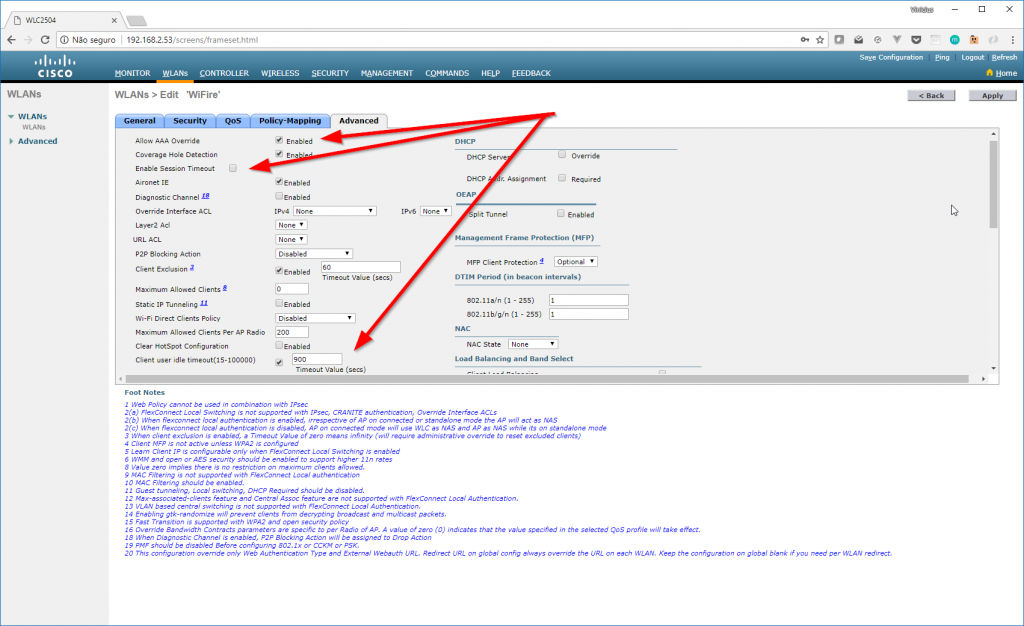
Aba Advanced
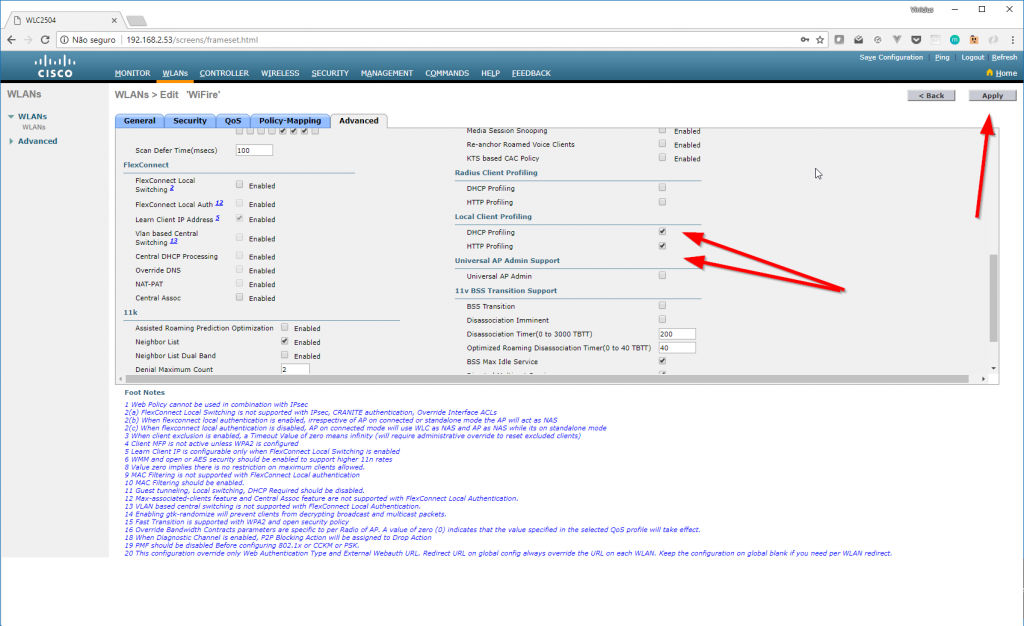
Aba Advanced
- Por fim, clique em ‘Save Configuration’ no menu superior, para que ao reiniciar o aparelho elas não sejam perdidas.
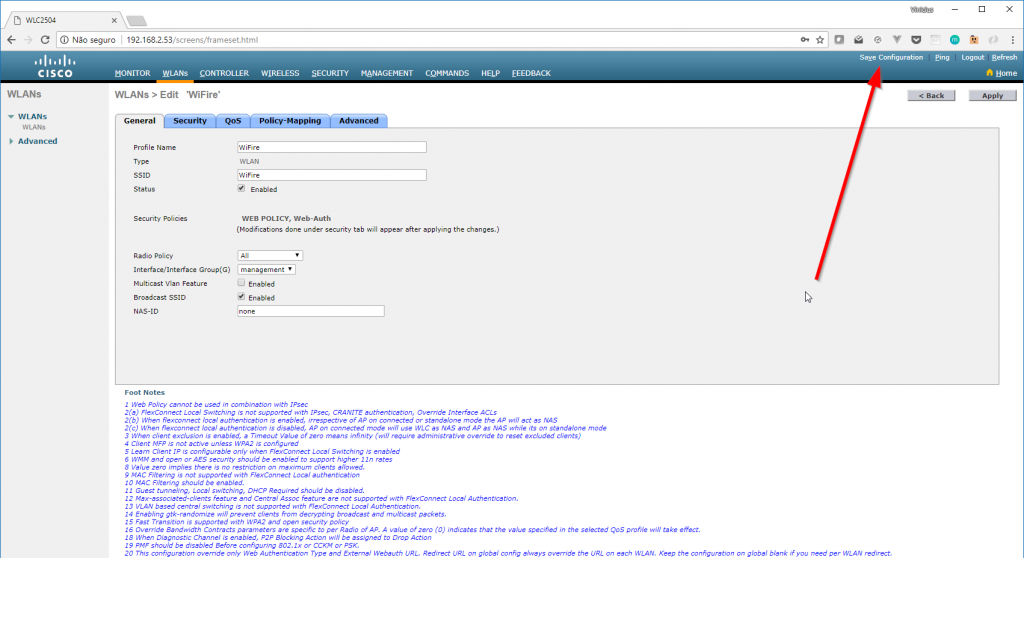
Salvando configurações do Controller
Passo 5: Configuração do SNMP
A configuração do SNMP (Simple Network Management Protocol) é a última etapa e permite que o sistema WiFire monitore e gerencie o status do seu hotspot.
- Acesse o menu ‘Management > SNMP > General’ e habilite ‘SNMP v2c Mode’.
- Desative ‘SNMP v1 Mode’ e ‘SNMP v3 Mode’.
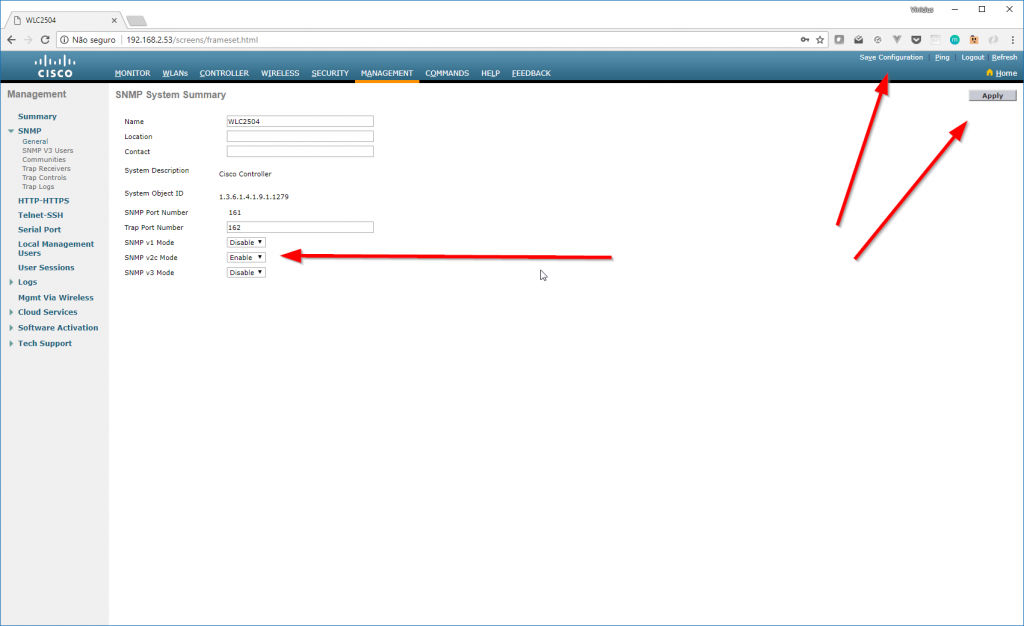
Configurando SNMP
- Garanta que a controladora tenha um IP válido na porta de management ou um redirecionamento de porta em um IP público para acesso SNMP pelo WiFire.
Benefícios de usar o hotspot WiFire em roteadores Cisco
Usar o Hotspot WiFire em roteadores Cisco traz várias vantagens para a sua empresa:
Melhoria na experiência do usuário
O WiFire é fácil de usar, permitindo uma conexão rápida e simples. Assim, eliminamos a frustração de acessar redes Wi-Fi complicadas e aumentamos a satisfação do cliente. Com uma interface amigável, os usuários podem se conectar com apenas alguns cliques, sem complicações.
Ferramentas de relacionamento com o cliente
O WiFire coleta dados valiosos sobre os usuários da rede, como informações demográficas, padrões de uso e feedback. Com essas informações, você pode criar campanhas de marketing personalizadas, melhorar os serviços e aumentar a fidelização dos clientes. Além disso, o WiFire integra-se com diversas ferramentas de CRM, facilitando o gerenciamento e a interação com os seus prospects.
Segurança avançada
O WiFire utiliza protocolos de segurança robustos, como a autenticação RADIUS, garantindo que apenas usuários autorizados acessem a rede. Isso protege contra acessos não autorizados e possíveis ameaças. A configuração de Access Control Lists (ACLs) do passo 3 permite controlar quem pode acessar certos recursos na rede, aumentando a segurança.
Análise e relatórios detalhados
O WiFire fornece ferramentas de análise e relatórios que permitem visualizar o desempenho da rede, identificar problemas e tomar decisões informadas. Você pode acompanhar métricas como número de usuários conectados, largura de banda utilizada e tempo de conexão.
Aumento da visibilidade da marca
A página de login do WiFire pode ser customizada com a identidade visual da sua marca, aumentando a visibilidade e reforçando a presença da marca junto aos usuários. Você também pode exibir mensagens promocionais e anúncios durante o processo de login, aproveitando o espaço para promover seus produtos e serviços.
Tudo certo para contar com soluções completas de Hotspot?
Com o WiFire, você não só oferece uma conexão de qualidade aos seus usuários, mas também conta com uma ferramenta poderosa de gerenciamento e relacionamento com clientes. A configuração é simples e rápida, e o nosso suporte técnico está sempre disponível para ajudar.
Pronto para transformar a experiência de conexão dos seus usuários?
Conheça mais sobre o WiFire Hotspot e todas as suas funcionalidades
Configurar o Hotspot Social WiFire no seu roteador Cisco é uma tarefa simples quando você segue o passo a passo que demonstramos aqui.
Com os recursos e suporte oferecidos pelo WiFire, você pode garantir uma internet eficiente para quem visita seu estabelecimento, além de melhorar o relacionamento com seus clientes através de uma ferramenta completa de gerenciamento de redes. Não perca tempo e implemente o WiFire hoje mesmo!

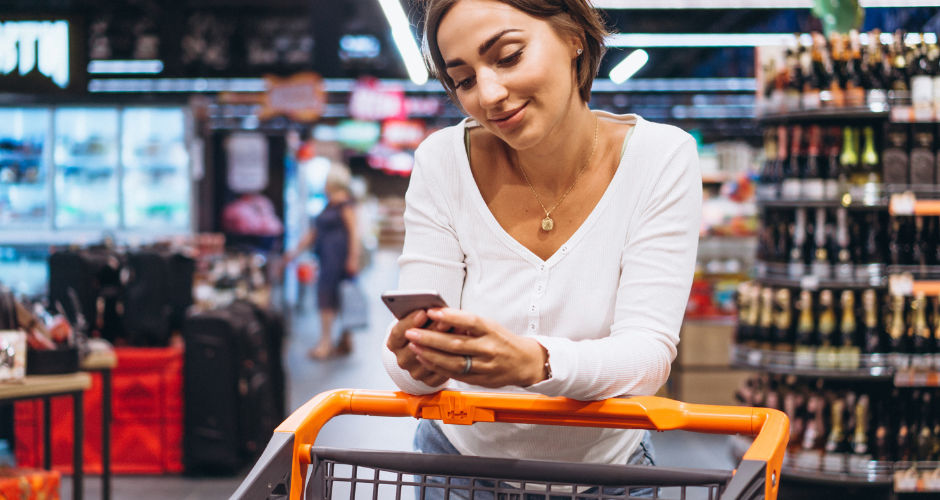


Faça seu comentário